So wählen Sie aus, welche Mailbox auf Ihrer Apple Watch angezeigt wird

Die Mail-App auf Ihrer Apple Watch ermöglicht es Ihnen, E-Mails anzuzeigen und sogar auf einige zu antworten. Wenn Sie jedoch mehrere E-Mail-Konten haben und viele E-Mails erhalten, sollten Sie die Anzahl der E-Mails auf einmal beschränken.
Ihre Apple Watch zeigt Ihnen E-Mails aus allen Posteingängen oder Postfächern an. Du könntest es auf "Alle Posteingänge" setzen, Mails von all deinen Accounts anzeigen, aber das ist furchtbar überladen. Wenn Sie nur ungelesene E-Mails oder markierte Nachrichten sehen möchten, können Sie genau das tun.
Sie müssen die Watch-App auf Ihrem iPhone verwenden, um zu ändern, welches Postfach auf Ihrer Uhr angezeigt wird "App-Symbol auf Ihrem Startbildschirm.
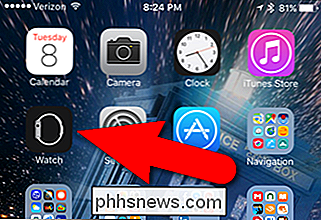
Vergewissern Sie sich, dass der Bildschirm" Meine Uhr "aktiv ist. Ist dies nicht der Fall, tippen Sie unten auf dem Bildschirm auf "Meine Überwachung".
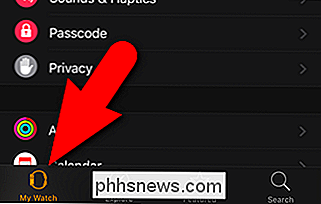
Scrollen Sie nach unten und tippen Sie auf "Mail".
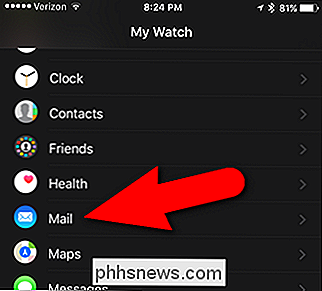
Tippen Sie auf dem Mail-Bildschirm auf "Mail einschließen" Der Bildschirm listet die Posteingänge für alle E-Mail-Konten auf, die Sie Ihrem iPhone hinzugefügt haben. In unserem Beispiel möchten wir ungelesene E-Mails auf unserer Uhr sehen, also tippen wir auf "Ungelesen".
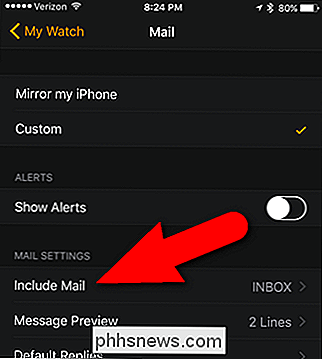
Das ausgewählte Postfach ist mit einem Häkchen gekennzeichnet. Die Änderung wird sofort gespeichert, wenn Sie jedoch zum Bildschirm Meine Überwachung zurückkehren möchten, tippen Sie auf den Pfeil Zurück in der oberen linken Ecke des Bildschirms Mail einschließen und dann erneut auf den Bildschirm Mail.
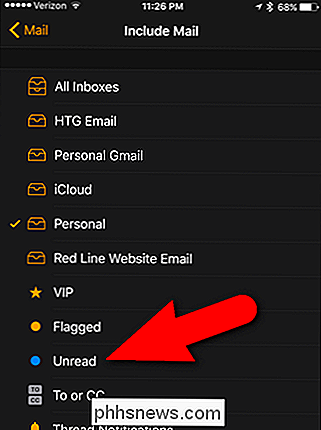
Jetzt beim Öffnen der Mail App auf Ihrer Apple Watch ...
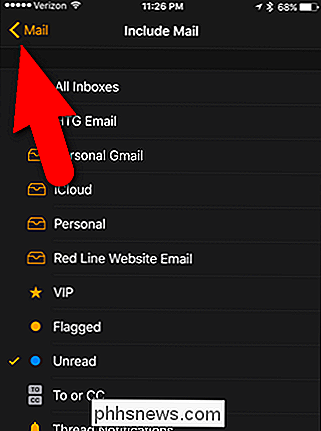
... alle ungelesenen Nachrichten von allen E-Mail-Accounts auf Ihrem iPhone werden auf Ihrer Uhr aufgelistet.
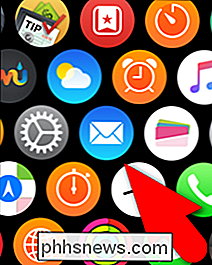
HINWEIS: Wenn Nachrichten nicht aus der Liste der E-Mails im Ungelesenen Ordner Ihrer Uhr entfernt werden Lesen Sie sie, drücken Sie auf die digitale Krone, um zum Bildschirm mit den App-Symbolen zurückzukehren, und tippen Sie dann auf das Mail-Symbol, um die App erneut zu öffnen. Die E-Mails, die Sie gelesen haben, sollten nicht mehr in der Liste enthalten sein.
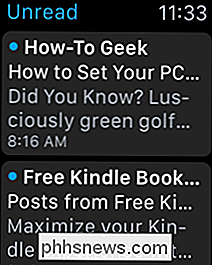

Was Sie tun müssen, wenn Ihr Android-Telefon oder -Tablet sich nicht einschalten lässt
Sie schalten Ihr Android-Telefon oder -Tablet durch Drücken des Ein- / Ausschalters ein - einfach. Wenn diese Schaltfläche nicht funktioniert, ist Ihr Gerät nicht unbedingt defekt - es gibt Möglichkeiten, es wieder zum Leben zu erwecken. Dieses Problem kann auch durch Hardwareschäden verursacht werden.

Machen Sie einen super versteckten Ordner in Windows ohne zusätzliche Software
Fast jeder weiß, wie man einen "versteckten" Ordner in Windows macht, aber fast jeder weiß, wie man Explorer versteckte Ordner anzeigen lässt . Werfen wir einen Blick darauf, wie Sie einen Ordner so versteckt machen, dass Sie ihn nur kennen. Jeder, der schon eine Weile Windows verwendet, weiß, dass er mit der rechten Maustaste auf eine Datei oder einen Ordner klicken und seine Eigenschaften bearbeiten kann seine Attribute, um es zu einer so genannten "versteckten" Datei oder einem Ordner zu machen.



